Slik forbereder du illustratørgrafikk for ettervirkninger

Jeg kan ikke begynne å fortelle deg hvor mange Adobe Illustrator Filene har blitt sendt til meg for animasjon som var tydelig ikke klar for Etter effekter . Filene kan inneholde ett gigantisk lag, eller ble lagret med feil fargeprofil. Noen ganger har de elementer som bare delvis passer inn i tavlen eller inneholder en mengde andre problemer som gjør det umulig å jobbe med i ettervirkninger.
Det forårsaker mye forvirring og friksjon mellom illustratøren og animatoren, som ikke er et flott sted å starte et prosjekt.
Den mest overraskende tingen jeg har lært er at designeren sjelden har noen ide om at de forårsaker ekstra arbeid. De har rett og slett ikke blitt utdannet på hvilke animere som trenger fra en illustratørfil for å bli satt opp for suksess.
For å lette smerten, har jeg kommet opp en liste med grunnleggende at hver illustratør skal være oppmerksom på når du forbereder illustratørgrafikk for ettervirkninger.
01. Lag flere lag
Hvis vektorgrafikken er fullført, men du har bare ett eller to lag inne i Illustrator, er du ikke ferdig ennå. For å animere din nye grafikk, må du skille hver del (dellag) i sitt eget lag. Animerer et enkelt lag som har mange deler til det, har en tendens til å gi i et stivt og uprofesjonelt resultat.
Hvis du for eksempel har en logo med tre bokstaver, vil du lage ett lag med alle elementene som utgjør det første bokstaven, deretter et annet lag for andre bokstaver og en annen for den tredje. Du kan deretter enkelt animere hvert brev uavhengig i ettervirkninger. Hvis du nettopp hadde reddet det som en ".AI-fil" uten å gjøre ekstra lag og brakt det i ettervirkninger, ville det være et flatt lag.
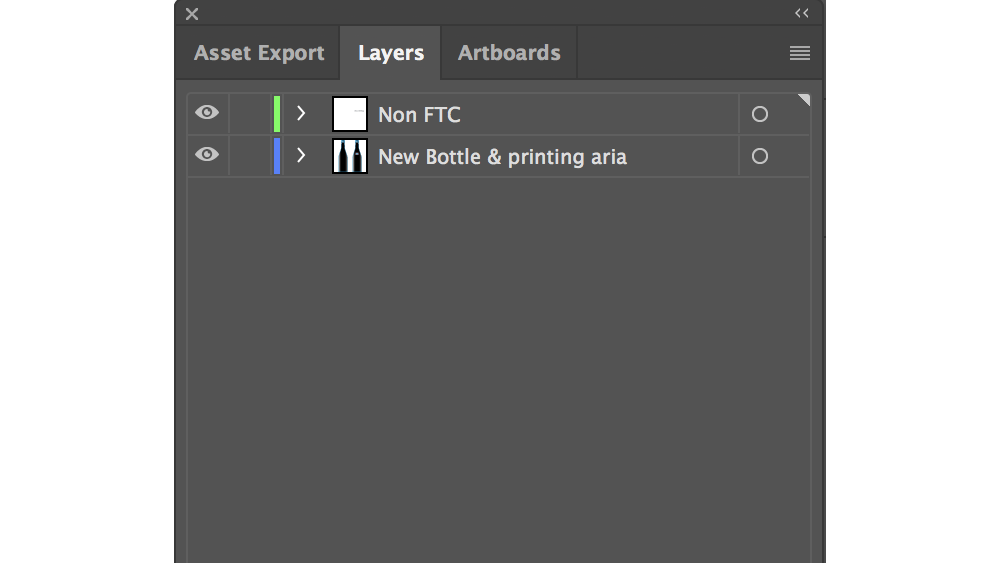
I Illustrator Lag-panelet klikker du på målikonet ved siden av hvert element for å identifisere hvilket element som er. Du kan også bytte synligheten til hvert element for å se hva elementet er.
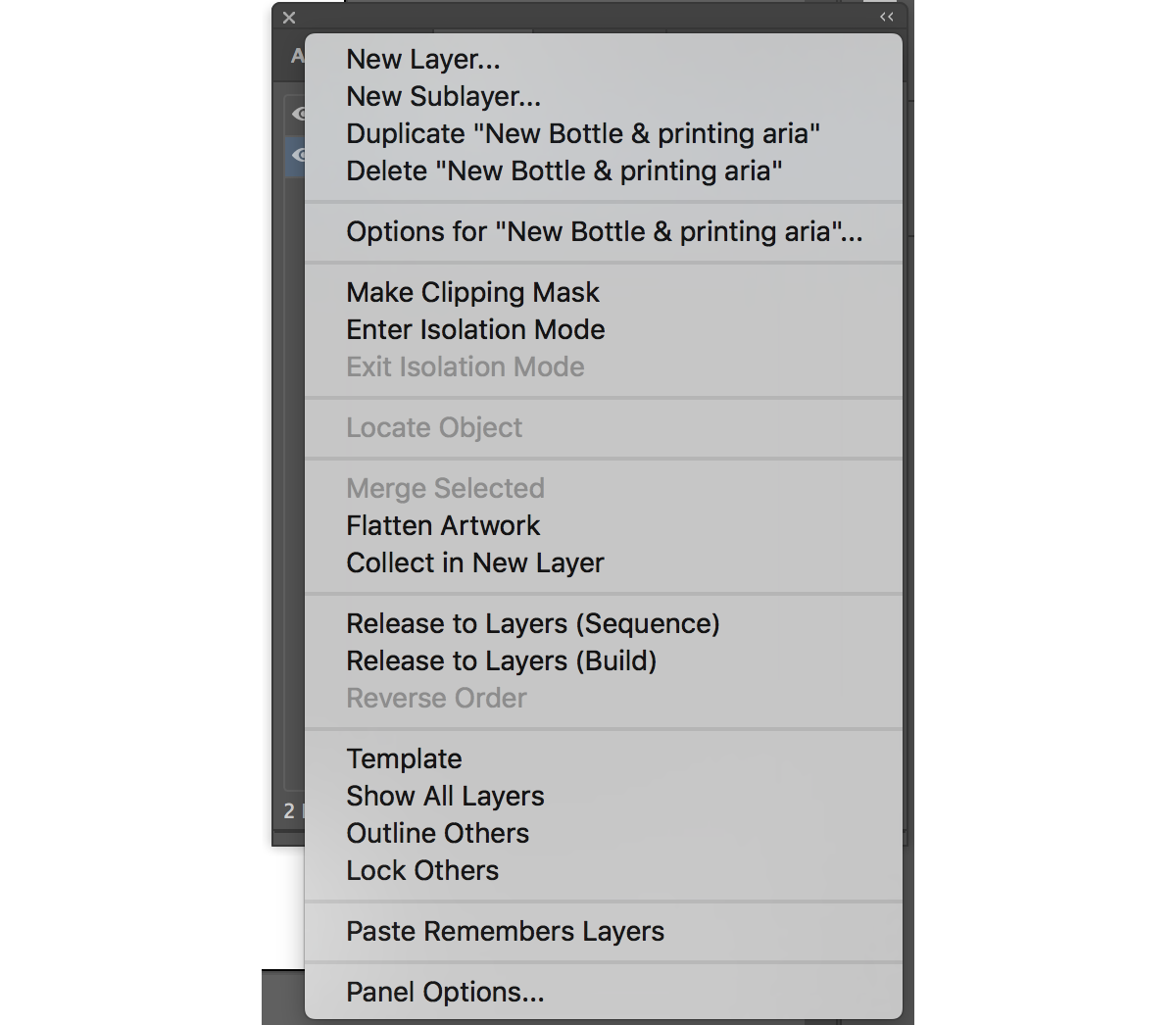
Lag flere nye lag ved å klikke på 'Opprett ny lag' -knappen på bunnen av lagpanelet, og nevne hver av dem. Når du identifiserer hvert element, flytt det inn i det aktuelle laget. Vær oppmerksom på at den nye bestillingen av elementer i hvert lag ikke forårsaker problemer med hvordan de vises.
Flytte hvert element uavhengig av forskjellige lag kan være kjedelig, men det er en mye enklere måte. Hvis alt er i ett enkelt lag, velg bare det laget og deretter velge "Slip til lag (sekvens)" fra Lag-panelmenyen. Dette vil konvertere alle gjenstander i laget til lag selv. Disse kan da bli trukket ut av det laget for å fylle opp hele listen over lag.
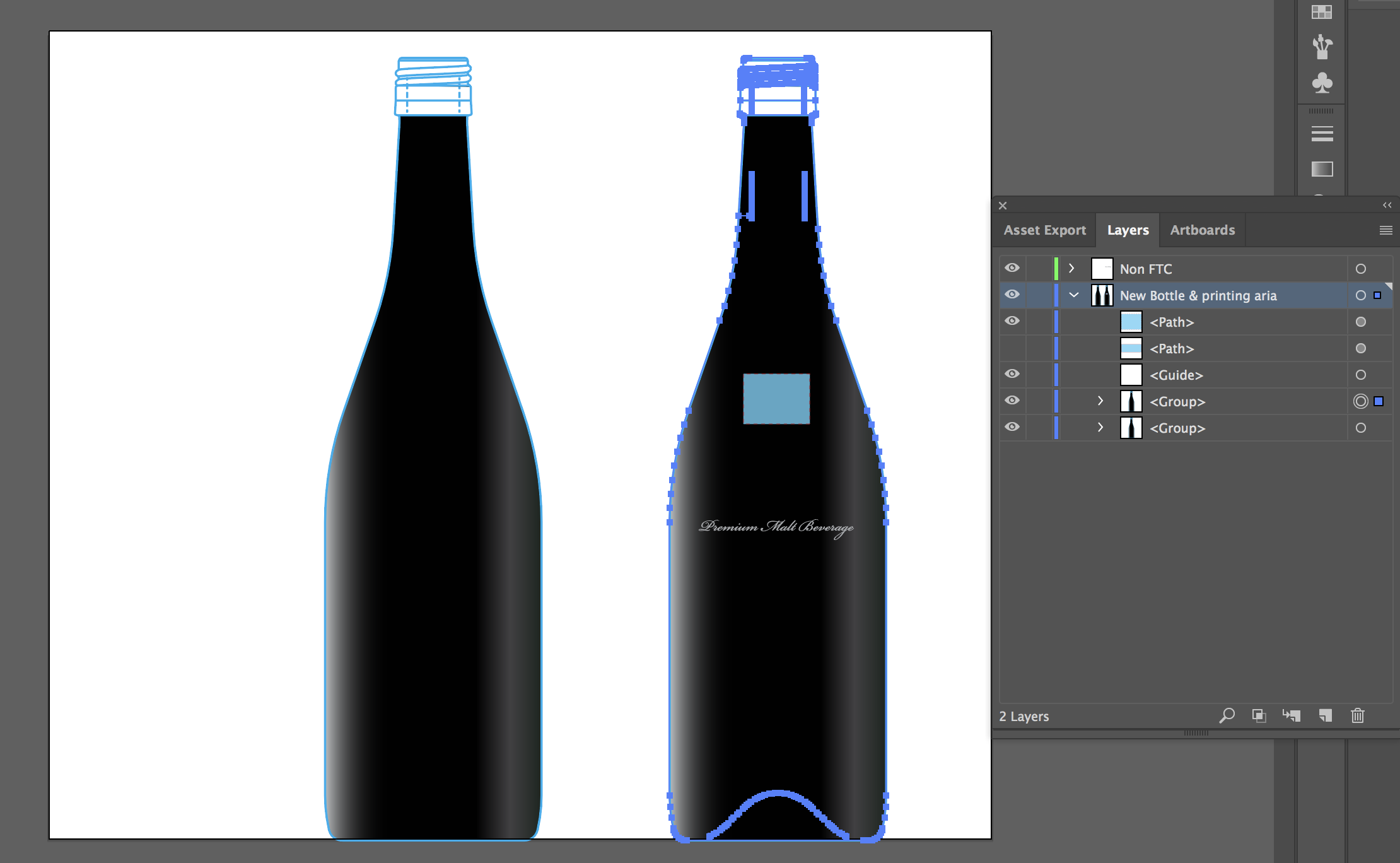
Alle lagene i lagpanelet vil da være synlige i ettervirkninger, slik at du kan animere dem uavhengig. Hvis noen av de nye lagene viser seg å være små deler av andre, så bare dra de to sammen for å kombinere dem.
Hjelp animatoren ut ved å sørge for at du heter hvert lag på riktig måte! Når filen flyttes inn i ettervirkninger, vil lagnavnene beholdes. Ringer hvert lag hva det egentlig er, vil gjøre å identifisere hver enkelt og smertefri.
02. Endre størrelse på artbordene dine
Størrelsen på skrivebanen og grafikken i saker når du importerer til ettervirkninger. Hvis du har en 10x10px-art Pass på at artoard i Illustrator er skalert, så det er en lignende størrelse eller større enn ettervirksomheten.
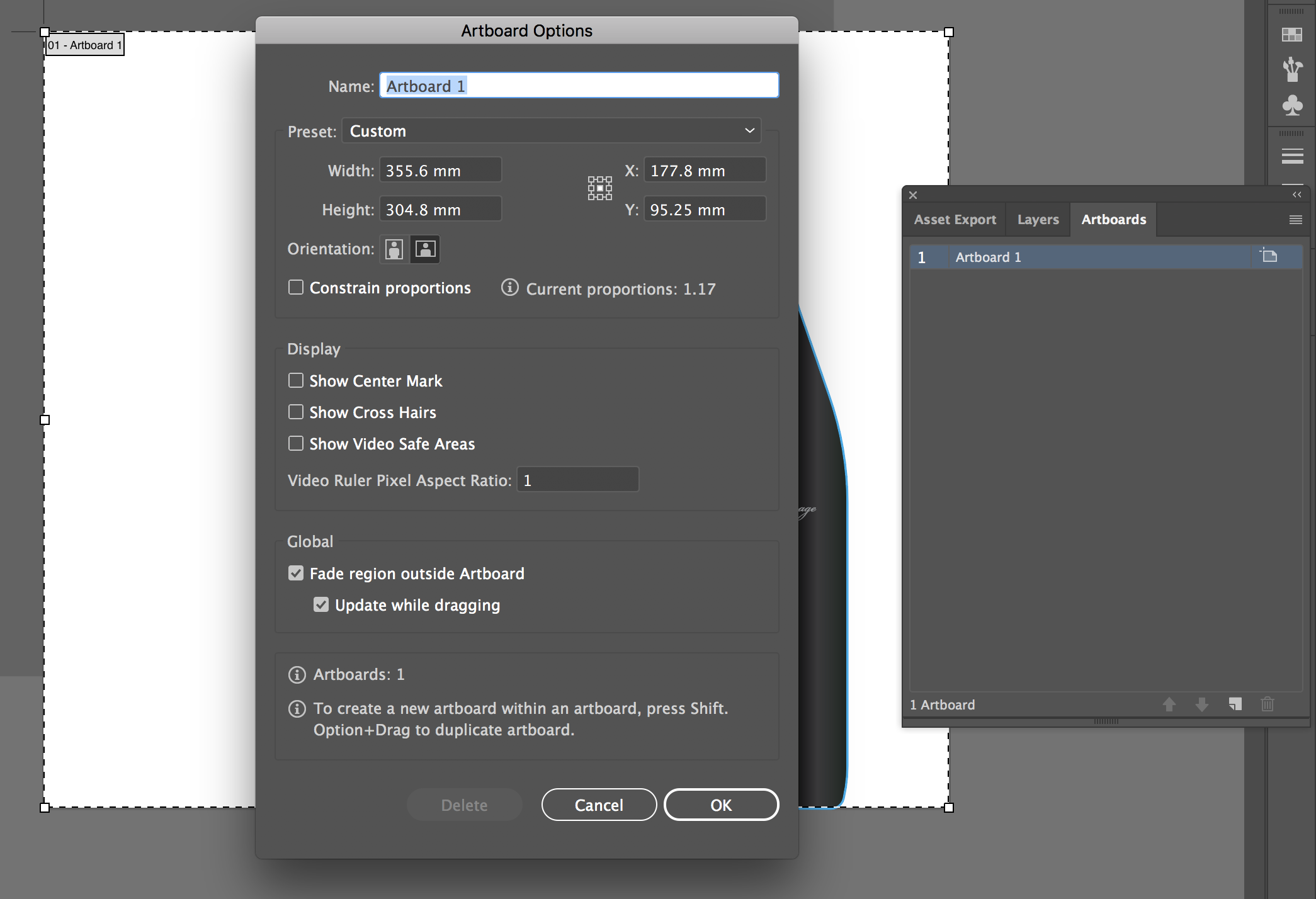
Før du lagrer, må du være sikker på at ingen del av grafikken er kuttet av av kantene på tavlen. Det kan se bra ut som et stillbilde i Illustrator, men hvis det må skaleres for animasjon, er det ikke bra hvis kantene sitter fast i samme form som kanten på tavlen. Uansett hva som er inne i artbordet, vil dukke opp i ettervirkninger og noe utenfor det vil ikke. Enkelt sagt, vær sikker på at alt du trenger animering er innenfor grensene.
Hvis du har flere typerbord, kan du lagre dem som separate filer. Når du lagrer filen, blir du bedt om å angi illustratøralternativene dine. Pass på at du sjekker "Lagre hver artbord til en egen fil." Du kan deretter gå til hver ny Illustrator-fil og sikre at alle lag er skilt og navngitt på riktig måte for animasjon.
03. Endre dokumentmodus
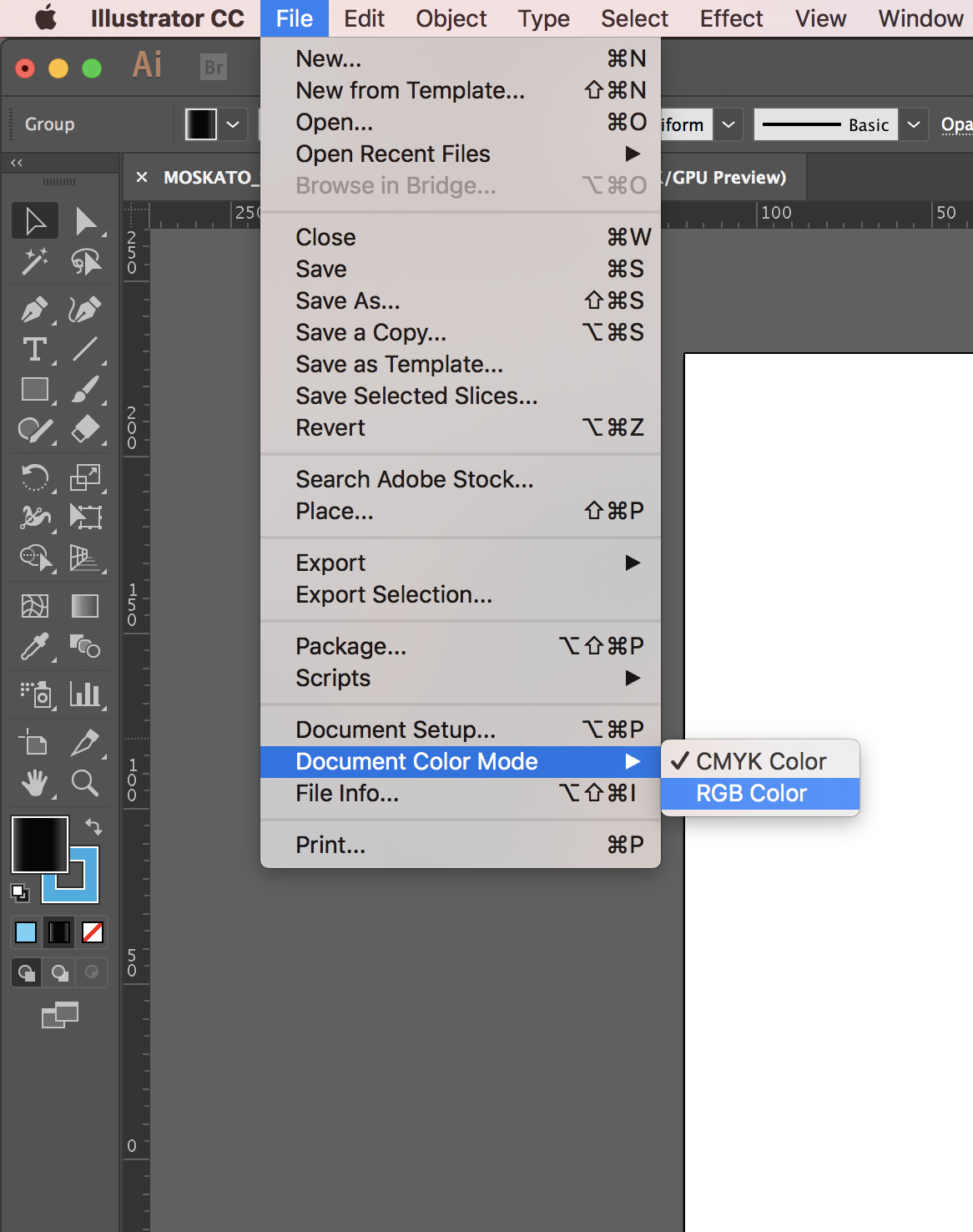
Før du lagrer filen for import til ettervirkninger, må du sørge for at du jobber i RGB. CMYK er flott for utskrift, men hvis du flytter til ettervirkninger som er sjanser, vil du ikke skrive ut denne versjonen av grafikken din, og du vil sikre at fargene vises riktig i din endelige animasjon. Du kan gjøre det ved å gå til 'File & GT; Dokumentfargemodus og GT; RGB Color '.
04. Velg riktig filtype
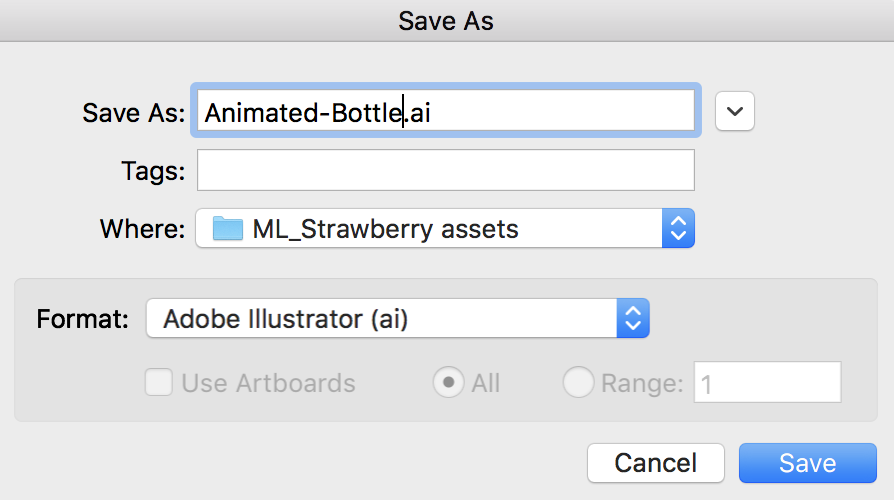
Det ideelle filformatet for ettervirkninger er en Adobe Illustrator (AI) -fil. Unngå EPS eller SVG-filer som de ikke vil importere som en sammensetning med mange lag. Lagre vektorbildet ditt ved å gå til 'File & GT; Lagre AS & GT; Format: Adobe Illustrator (AI) '.
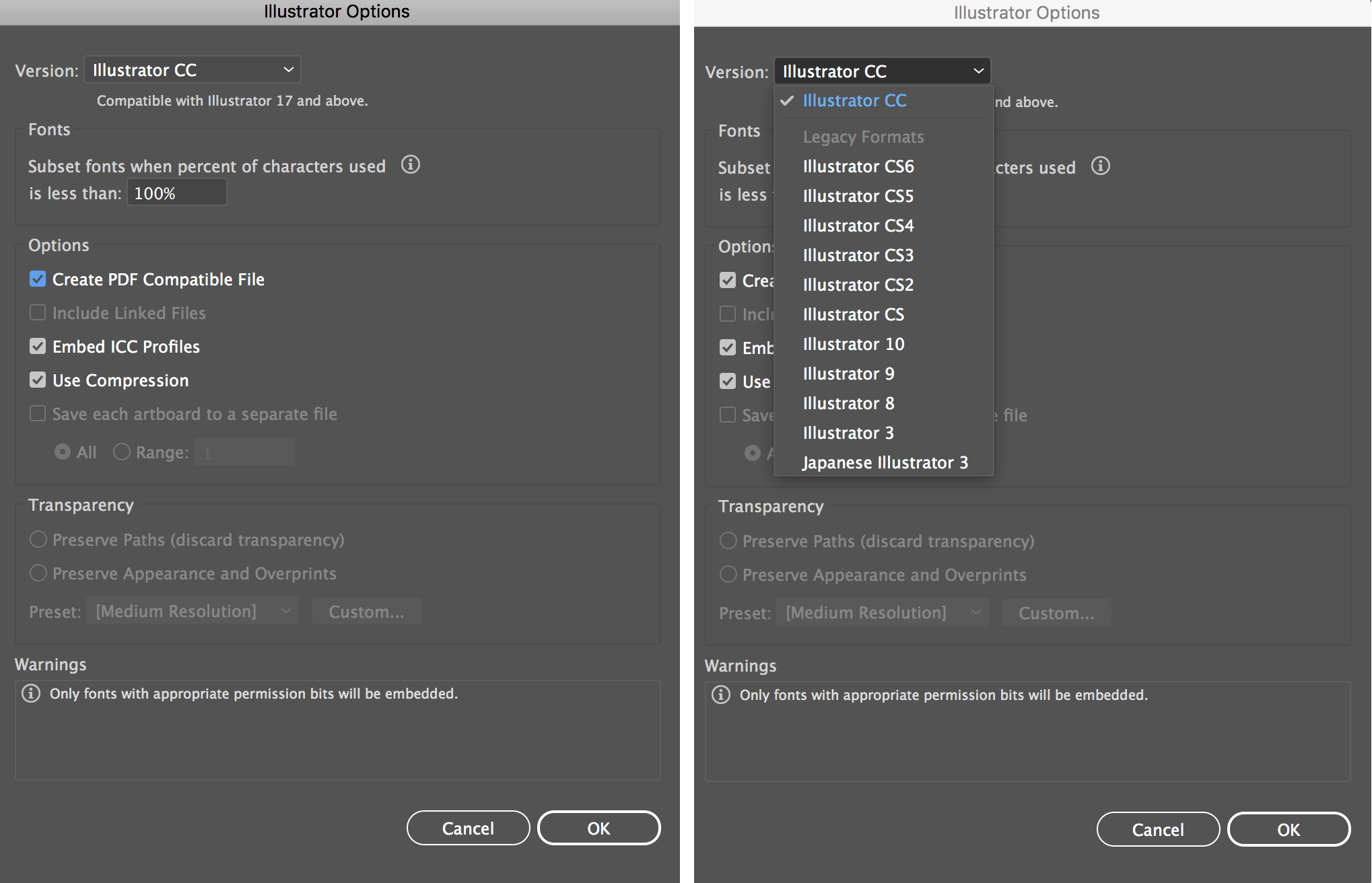
Når du blir bedt om flere alternativer, må du kontrollere at du har 'Opprett PDF-kompatibel fil' sjekket, eller filen vil ikke importere riktig til ettervirkninger. Hvis animatøren jobber i en eldre versjon av Effects, kan du velge å lagre som en eldre versjon av Illustrator øverst på denne spørringen. Ellers er standardinnstillingene gode. Klikk på "OK" for å lagre.
05. Importer til ettervirkninger
Etter at du har formatert din illustratørfil, er det på tide å importere det til animasjon. I ettervirkninger velg 'File & GT; Import og GT; Fil 'og velg illustratørfilen din. Du vil bli bedt om hvordan du vil ha etter effekter for å behandle filen, vær sikker på at "Import Kind" er satt til "komposisjon" eller alle de lagene du nettopp brukte aldre som splittes fra hverandre, vil bli kombinert sammen igjen.
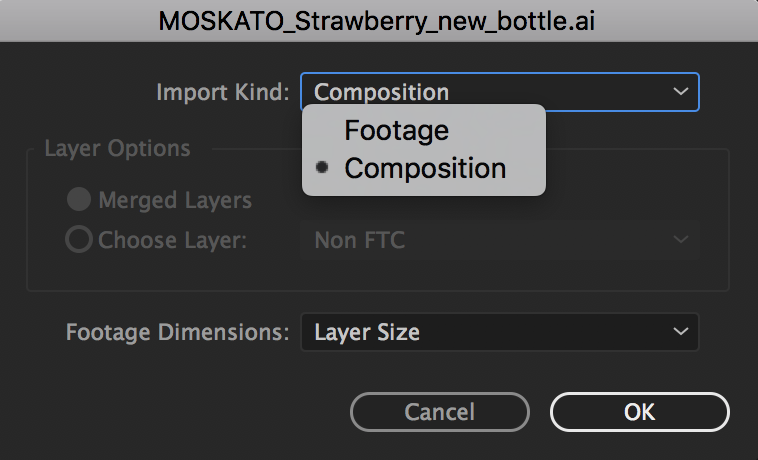
Opptakene er opp til deg. Hvis du vil ha hvert lag å holde den samme pikselstørrelsen som rommet det tar opp, velger du 'Lagstørrelse.' Alternativt, hvis du vil at hvert lag skal være så stort som hele din artbord, velg "Dokumentstørrelse".
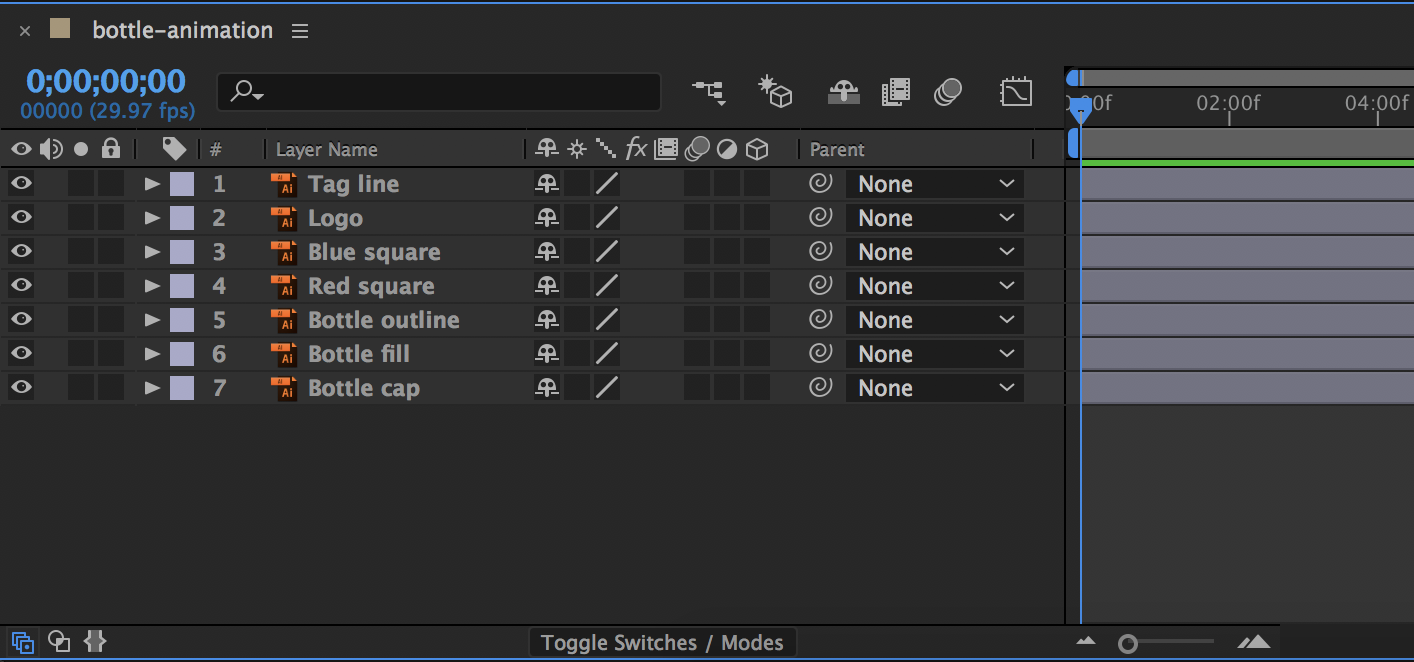
Når du klikker på "OK", vil en ny sammensetning bli opprettet inne i prosjektpanelet. Dobbeltklikk på din nye sammensetning for at den skal åpne alle dine nye lag inne i tidslinjen. De burde alle bli navngitt akkurat som de var i Illustrator og enkelt animert uavhengig av resten av lagene dine. Du er nå satt opp for suksess i etableringen av den høyeste kvalitet animasjonen mulig!
Om flertallsight
PluralSight er en Enterprise Technology Learning Platform som leverer en enhetlig, slutt for å avslutte læringsopplevelsen for bedrifter over hele verden. Gjennom en abonnementstjeneste er selskapene bemyndiget til å bevege seg med teknologiens hastighet, økende ferdighet, innovasjon og effektivitet. For en gratis prøveversjon og mer informasjon, besøk www.pluralsight.com. .
Relaterte artikler:
- Slik flytter du fra Photoshop til ettervirkninger
- 43 Amazing After Effects Tutorials
- Topptips for å lage animasjoner i ettervirkninger
hvordan - Mest populære artikler
Lag teksturer med mønsterstempelverktøyet
hvordan Sep 16, 2025[1. 3] (Bilde Kreditt: Lino Drieghe) Hvis du sitter fast i et tomt lerret, eller står overfor en kort som har mye pla..
Hvordan oppnå skala i dine malerier
hvordan Sep 16, 2025I denne opplæringen vil vi gå over noen grunnleggende prinsipper som vil bidra til å kommunisere ideen om stor skala i dine egne stykker. Jeg bruker blyanter og oljer for denne opplæringe..
Hvordan skape overbevisende øyne i Zbrush
hvordan Sep 16, 2025[1. 3] Når du skulpturerer et realistisk 3D-menneskelig øye for å legge til i biblioteket ditt med klar til bruk, husk at ingen..
Hvordan bruke Markdown i webutvikling
hvordan Sep 16, 2025[1. 3] Som webutviklere og innholdsskapere bruker vi generelt mye tid på å skrive tekst som er innpakket innvendig HTML...
Lag en plakat fra en mal i Photoshop
hvordan Sep 16, 2025Adobe lanserer en ny serie av videoopplæringen i dag, kalt, gjør det nå, som tar sikte på å skissere hvordan du lager spesifikke designprosjekter ved hjelp av ulike Kreativ..
Hvordan lage en realistisk sportsbil gjengivelse
hvordan Sep 16, 2025[1. 3] I løpet av de siste årene har jeg vært honing mine ferdigheter i belysning og gjengivelse, så vel som noen andre teknik..
Lag interaktive diagrammer i ionisk 2
hvordan Sep 16, 2025[1. 3] Når du jobber i et lite lag, har det en tendens til å være vanskelig å skrive og vedlikeholde separat kode for Android,..
10 Top Houdini Tutorials
hvordan Sep 16, 2025Houdini er et kraftig dyr, med verktøy for å bygge VFX som brukes i mange Hollywood-filmer. Men den første læringskurven er bratt, så vi har samlet denne listen over opplæringsprogramme..
Kategorier
- AI Og Maskinlæring
- AirPods
- Amazon
- Amazon Alexa & Amazon Echo
- Amazon Alexa & Amazon Echo
- Amazon Brann TV
- Amazon Prime Video
- Android
- Android Telefoner Og Tavle
- Android -telefoner Og Nettbrett
- Android TV
- Apple
- Apple App Store
- Apple HomeKit & Apple HomePod
- Apple Music
- Apple TV
- Apple Watch
- Apps & Web Apps
- Apper Og Webapper
- Lyd
- Chrome & Chrome OS
- Chromebook & Chrome OS
- Chrome
- Cloud & Internet
- Sky Og Internett
- Sky Og Internett
- Datamaskiner
- Computer History
- Ledningen Cutting & Streaming
- Ledning Og Streaming
- Splid
- Disney +
- DIY
- Elektriske Kjøretøyer
- Lesebrett
- Essentials
- Forklarere
- Spill
- Generelt
- Gmail
- Google Assistant Og Google Nest
- Google Assistant & Google Nest
- Google Chrome
- Google Docs
- Google Disk
- Google Maps
- Google Play-butikken
- Google Blad
- Google Slides
- Google TV
- Maskinvare
- HBO Maks
- Hvordan
- Hulu
- Internet Slang Og Forkortelser
- IPhone Og IPad
- Tenne
- Linux
- Mac
- Vedlikehold Og Optimalisering
- Microsoft Edge
- Microsoft Excel
- Microsoft Office
- Microsoft Outlook
- Microsoft PowerPoint
- Microsoft Lag
- Microsoft Word
- Mozilla Firefox
- Netflix
- Nintendo Switch
- Paramount +
- PC Gaming
- Peacock
- Foto
- Photoshop
- PlayStation
- Personvern Og Sikkerhet
- Personvern Og Sikkerhet
- Personvern Og Sikkerhet
- Product Roundups
- Programmering
- Bringebær Pi
- Roku
- Safari
- Samsung-telefoner Og Tavle
- Samsung -telefoner Og Nettbrett
- Slack
- Smart Home
- Snapchat
- Sosiale Medier
- Rom
- Spotify
- Tinder
- Feilsøking
- TV
- Video Games
- Virtuell Virkelighet
- VPN
- Nettlesere
- Wifi Og Routere
- Wifi & Ruters
- Windows
- Windows 10
- Windows 11
- Windows 7
- Xbox
- YouTube Og YouTube TV
- YouTube Og YouTube TV
- Zoom
- Explainers







